CorelDRAW图形如何填充多种渐变色
来源:网络收集 点击: 时间:2024-12-02【导读】:
CorelDRAW图形如何填充多种渐变色?CorelDRAW是一个非常好用的矢量图形绘制软件,很多小伙伴在绘图的时候,都会使用这个软件,它的功能非常丰富,而且为用户提供了各种各样的绘图工具。下面小编就为大家带来了填充方法,快来看看吧。品牌型号:redmibook15系统版本:windows10软件版本:CorelDRAW最新版本方法/步骤1/7分步阅读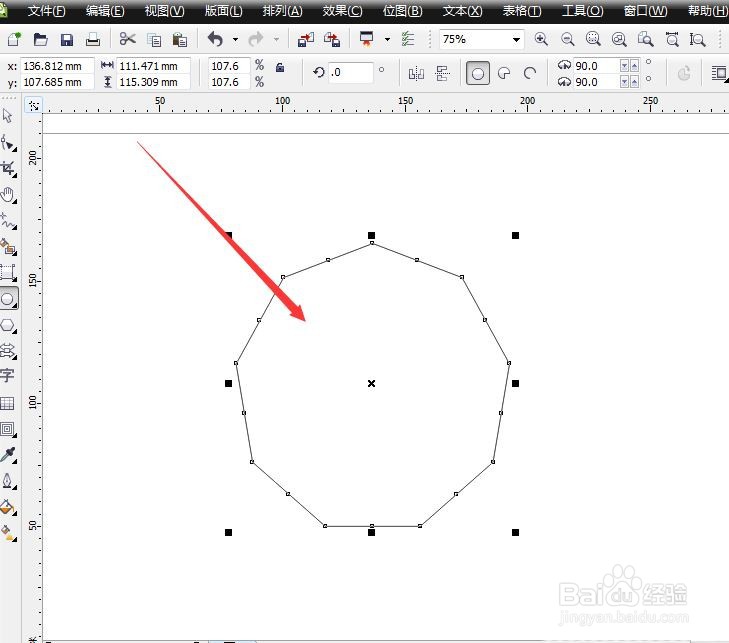 2/7
2/7 3/7
3/7 4/7
4/7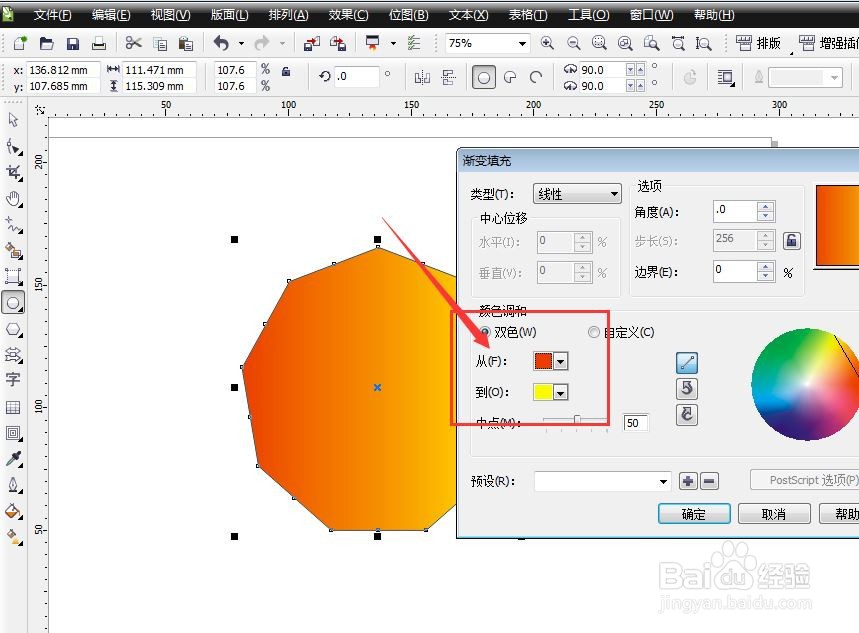 5/7
5/7 6/7
6/7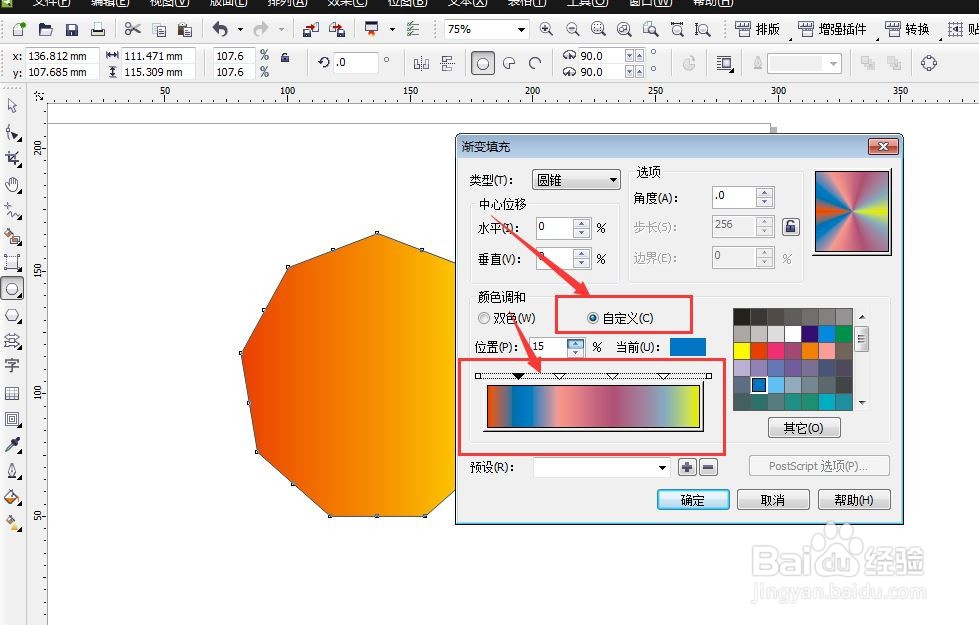 7/7
7/7
打开CDR,然后用里面的形状工具随意制作一个图形,颜色可以填充或不填充。
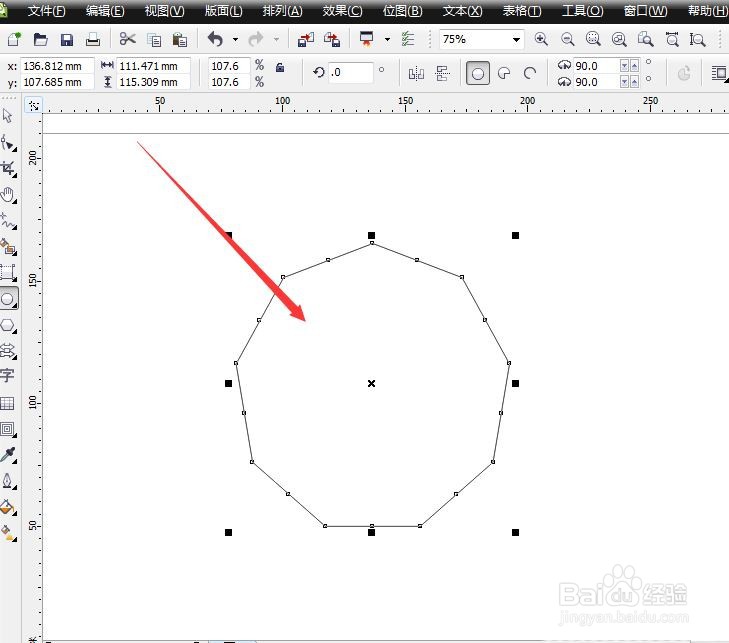 2/7
2/7接着在左下方找到一个渐变填充的选项栏,如图所示。
 3/7
3/7在渐变栏上调整所有渐变效果,打开渐变面板后,最上面的类型是渐变,然后在右侧旁边设置渐变的方向角。
 4/7
4/7在颜色调和选项栏下,有两种颜色设置。双色是只有两种颜色的渐变。打开下面的渐变颜色区域,可以选择颜色。
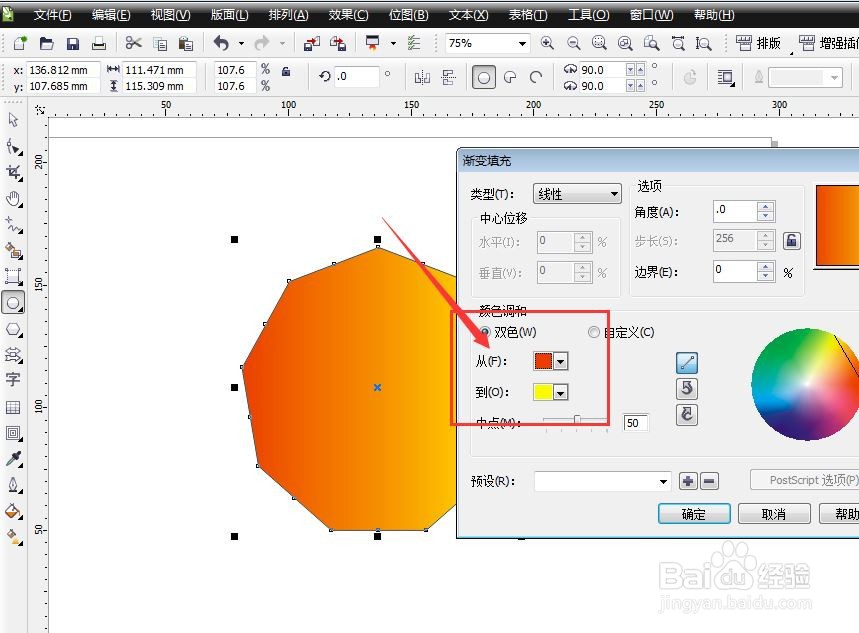 5/7
5/7渐变类型会显示不同的效果,右侧的预览面板会显示设置角度和颜色显示。
 6/7
6/7在定制的颜色选项栏中,您可以在下面的位置区域双击添加颜色,这意味着您可以自由添加各种颜色,如图所示
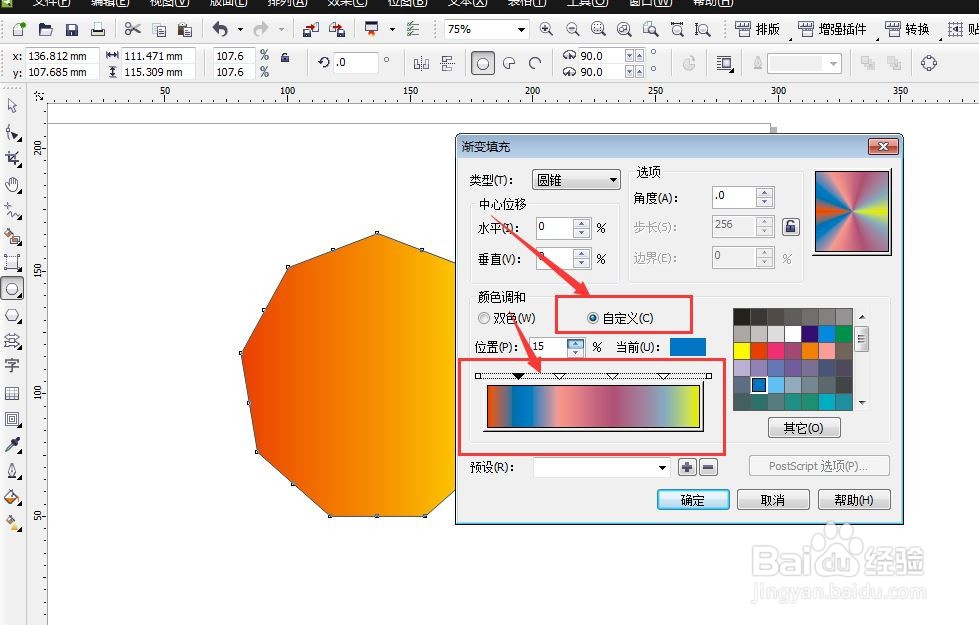 7/7
7/7最终点击确定,建立渐变图形,如图所示。

版权声明:
1、本文系转载,版权归原作者所有,旨在传递信息,不代表看本站的观点和立场。
2、本站仅提供信息发布平台,不承担相关法律责任。
3、若侵犯您的版权或隐私,请联系本站管理员删除。
4、文章链接:http://www.1haoku.cn/art_1223920.html
上一篇:微信中如何一边语音通话一边录音?
下一篇:爱奇艺如何设置渲染器为D3D
 订阅
订阅